Come salvare video e foto di Snapchat su iPhone
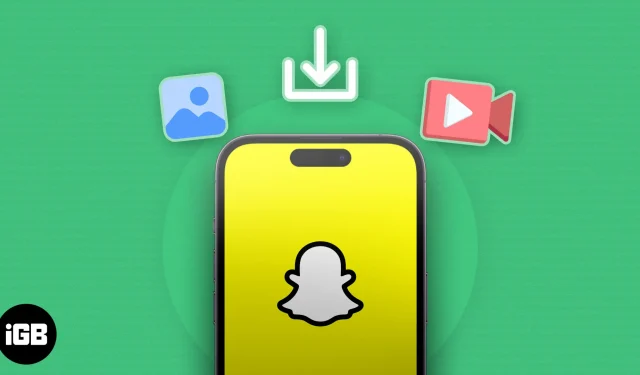
Snapchat è l’ideale per condividere istantaneamente i tuoi momenti con i tuoi cari. Tuttavia, i tuoi scatti scompaiono dopo averli inviati o aperti. Vuoi conservare i tuoi momenti preziosi per dopo? Qui ho descritto diversi modi per salvare video e foto di Snapchat sul rullino fotografico del tuo iPhone.
- Come salvare foto e video di Snapchat su iPhone
- Come salvare automaticamente tutti gli Snap sul tuo iPhone
- Come salvare gli Snap ricevuti sul tuo iPhone
Come salvare foto e video di Snapchat su iPhone
Snapchat ti consente di salvare le immagini o i video che acquisisci sull’app nella galleria del tuo iPhone. Lei, e condividerò diversi metodi; scegline uno in base alla tua situazione. Se desideri salvare le immagini dalla chat di Snapchat sul rullino fotografico, scopri come eseguire lo screenshot su Snapchat senza conoscerle .
Salva gli Snap che hai catturato
- Avvia Snapchat → Cattura una foto o un video .
- Tocca il pulsante Salva .
Scarica gli Snap catturati in precedenza
- Apri Snapchat → Tocca l’ icona Ricordi .
- Nella sezione Snap , tieni premute le foto e i video che desideri scaricare.
- Tocca il pulsante Invia → Scorri e seleziona Scarica .
Come salvare automaticamente tutti gli Snap sul tuo iPhone
Segui le istruzioni di seguito per salvare tutte le foto o i video che catturi su Snapchat sul tuo iPhone senza farlo manualmente.
- Apri Snapchat .
- Tocca l’icona del tuo profilo → Scegli Impostazioni → Vai a Ricordi .
- Seleziona il pulsante Salva .
- Scegli tra le opzioni disponibili:
- Ricordi e rullino fotografico: salva le foto sul cloud di Snapchat e sulla galleria del tuo iPhone.
- Rullino fotografico: salva gli scatti solo sul tuo iPhone.
- Tocca Salvataggio automatico degli snap della mia storia → Seleziona Salvataggio automatico nei ricordi .
Quindi, puoi scaricare i tuoi Story Snaps da Memories seguendo il primo metodo.
Come salvare gli Snap ricevuti sul tuo iPhone
Puoi scaricare gli snap che hai ricevuto da un amico. Seguire le tecniche fornite per eseguire questa operazione. Tuttavia, tieni presente che il mittente dello snap riceverà una notifica che lo informa che hai salvato la sua foto sul Rullino fotografico.
Per gli Snap senza timer di scadenza
- Apri Snapchat .
- Passa alla scheda Chat → Trova la chat da cui desideri salvare uno snap.
- Apri lo snap → Tocca e tieni premuto lo snap → Seleziona Salva in chat .
- Torna alla chat → Tocca e tieni premuta l’ immagine → Seleziona Salva nel Rullino foto .
Inoltre, puoi conservare i bottoni a pressione per un giorno dopo l’apertura.
- Tocca e tieni premuto l’ amico → Seleziona Impostazioni chat .
- Attiva Conserva gli snap nella chat .
Per gli Snap con timer di scadenza
Anche se Snapchat non ti consente di archiviare gli snap dei tuoi amici con un timer di scadenza, esiste una soluzione alternativa. Puoi acquisire il video utilizzando la funzione di registrazione dello schermo sul tuo iPhone. Ricorda però che il tuo amico verrà informato che hai fatto uno screenshot della chat.
Domande frequenti
Posso scaricare le foto e i video condivisi sulla mia storia su Snapchat?
Sì, puoi scaricare le foto o i video pubblicati sulla tua storia su Snapchat.
È possibile salvare gli Snap utilizzando applicazioni di terze parti?
Sì, puoi utilizzare le applicazioni di terze parti disponibili per il tuo iPhone per salvare il tuo Snapchat. Tuttavia, esiste il rischio significativo di sospendere il tuo account Snapchat o di essere bannato permanentemente.
Perché non riesco a salvare i video di Snapchat sul rullino fotografico?
Forse il tuo iPhone sta esaurendo lo spazio di archiviazione. Inoltre, se non hai concesso il permesso di archiviazione a Snapchat, non potrà scaricare video sul rullino fotografico. Vai su Impostazioni → Snapchat → Seleziona foto → Scegli Accesso completo .
Ottieni il tuo scatto ?
Snapchat dà priorità alla privacy delle persone non salvando automaticamente ogni immagine e video che invii o ricevi. L’app capisce che non tutti vogliono che i loro scatti vengano salvati per sempre. Inoltre, Snapchat ha incluso alcune funzionalità avanzate con un chatbot AI. Puoi imparare come utilizzare l’intelligenza artificiale in Snapchat su un iPhone leggendo il mio articolo.



Lascia un commento